解除手机锁屏设置怎样做 华为手机怎样取消锁屏密码
日期: 来源:小麦安卓网
在日常生活中,我们经常会设置手机锁屏密码来保护个人隐私和数据安全,有时候我们可能会忘记密码或者觉得设置锁屏太过麻烦。针对华为手机用户,解除手机锁屏设置其实并不复杂,只需要按照简单的步骤便可取消锁屏密码。下面就让我们一起来了解一下华为手机如何取消锁屏密码吧!
华为手机怎样取消锁屏密码
方法如下:
1.打开手机,找到设置的图标,点击进入。
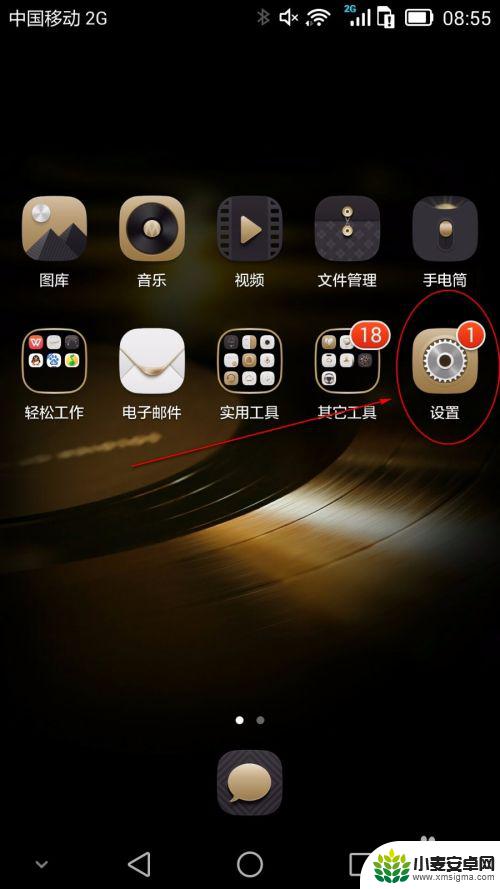
2.在设置界面中包括常用设置和全部设置,进入全部设置。
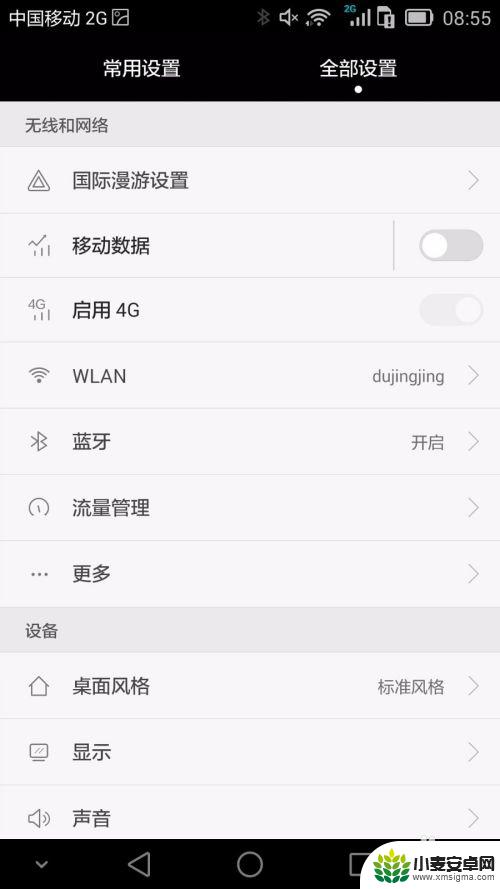
3.向下拖动,找到【隐私和安全】里面的【安全】,点击进入。
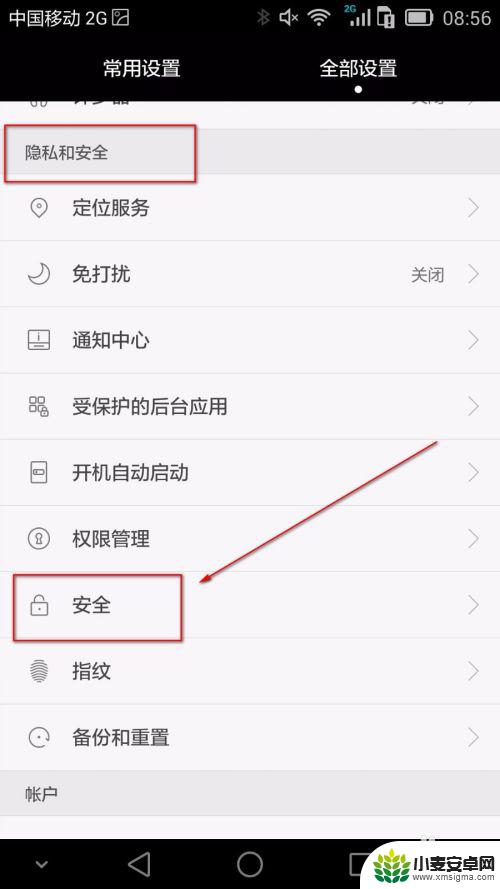
4.在【屏幕安全保护】选项中就可以看到解锁样式的设置,默认是华为解锁。
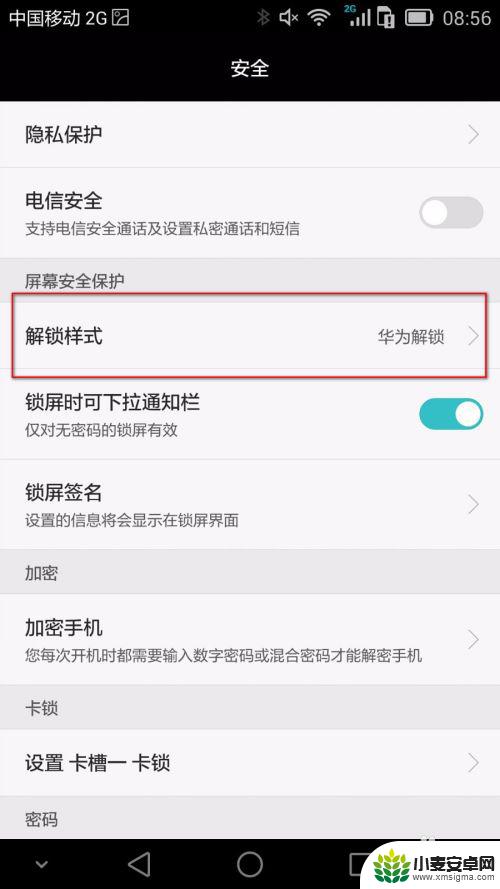
5.点击进入样式选择,可以选择不锁屏。
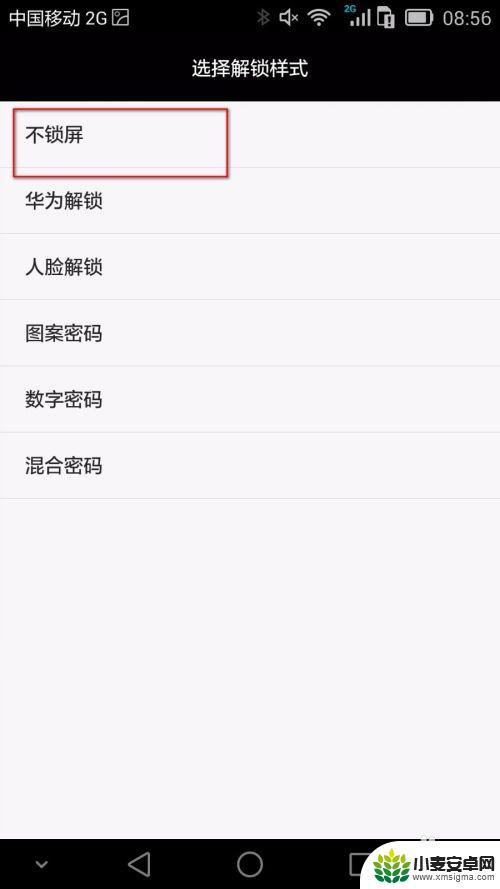
6.回到设置界面,可以看到解锁样式已经更改为不锁屏。
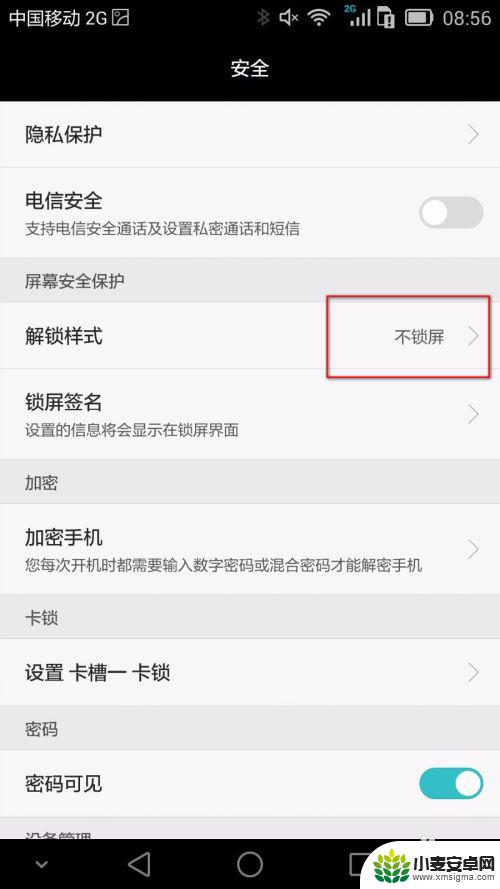
7.如果安全起见,还可以重新设置解锁方式。比如设置数字密码,输入自己要设置的密码即可。
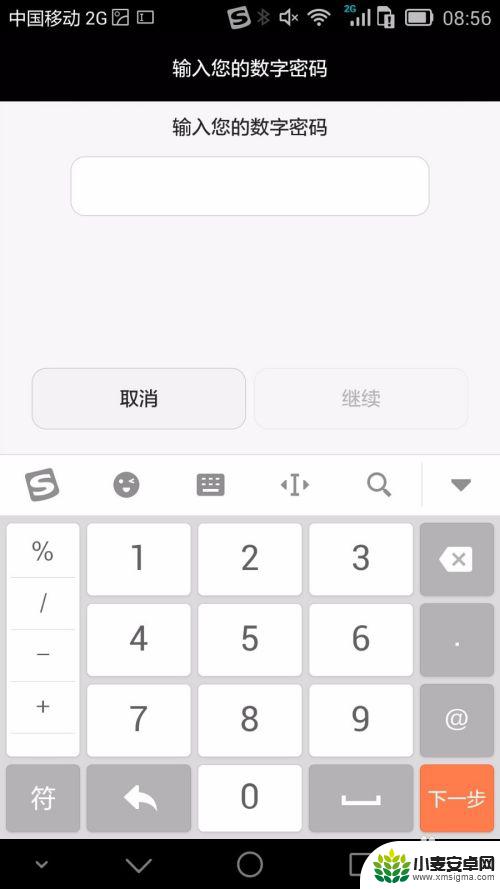
以上是解除手机锁屏设置的全部内容,如果还有不清楚的用户,可以按照小编的方法进行操作,希望对大家有所帮助。












